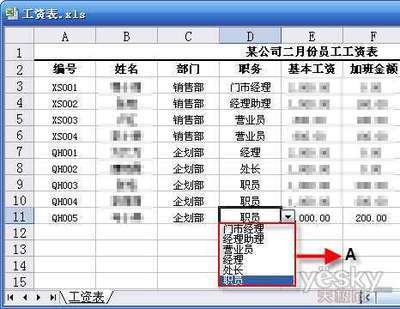EXCEL是日常办公中应用非常多的办公软件之一,其强大的数据统计、分析功能为我们的工作带来不少方便。我们可以在EXCEL中设置下拉菜单,以方便我们输入相同内容。本文就以将性别设置为下拉菜单为例,介绍具体的设置方法
电脑一台,需要安装EXCEL软件
我们要在A列输入姓名,B列输入性别,要求性别实现下拉选择,而不是全手工输入,具体完成品见下图
如何在excel中设置下拉菜单 精 1、
先将表格框架大致建立好,将姓名全部输入到A列,B列性别列具体信息暂时不输入;再到E1列输入男,E2列输入女
如何在excel中设置下拉菜单 精 2、
先将EXCEL的功能区切换到“数据”,再用鼠标选中B2到B7列
如何在excel中设置下拉菜单 精_excel 下拉菜单
如何在excel中设置下拉菜单 精 3、
点击“数据有效性”→“数据有效性”,弹出数据有效性窗口
如何在excel中设置下拉菜单 精 4、
在“数据有效性”窗口,将有效性条件下的允许设置为“序列”
如何在excel中设置下拉菜单 精 5、
再点击“来源”后面的选择按钮,用鼠标框选E1和E2,选择好之后再点击数据有效性后的返回按钮,回到“数据有效性”窗口,并点击确定
如何在excel中设置下拉菜单 精_excel 下拉菜单
如何在excel中设置下拉菜单 精 6、
此时,性别下面的的单元格后面就会自动出现一个下拉提示符,点击即可实现下拉选择
如何在excel中设置下拉菜单 精 7、
如果要取消下拉菜单,则选中添加下拉菜单的单元格后进入第4步的窗口,点击“全部清除”即可
如何在excel中设置下拉菜单 精 8、
要使表格更加美观,我们可以选中E列,并点击鼠标右键,选择“隐藏”
如何在excel中设置下拉菜单 精_excel 下拉菜单
如何在excel中设置下拉菜单 精――注意事项本文所有图片、文字均为原创
以上教程截图全部来自OFFICE 2010,其他版本的OFFICE设置方法类似
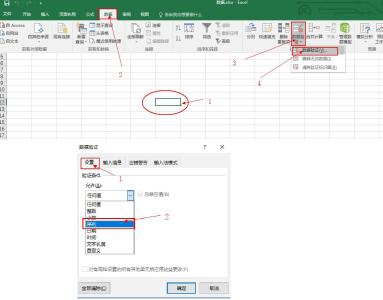
 爱华网
爱华网